截图图片上的文字怎么提取 截图提取文字工具
更新时间:2023-12-31 11:10:11作者:jiang
截图提取文字工具是一种非常实用的工具,它能够帮助我们从图片中提取出文字,在日常生活和工作中,我们经常会遇到需要将图片上的文字转化为可编辑的文本的情况,比如扫描版文件、网页截图等。而使用截图提取文字工具,不仅可以节省我们手动输入的时间和精力,还能够提高工作效率。这种工具的原理是通过光学字符识别技术,将图片中的文字转化为计算机可识别的文本信息,从而实现文字的提取和编辑。无论是学生、职场人士还是普通用户,都可以受益于截图提取文字工具的使用。通过提取图片中的文字,我们可以更方便地进行资料整理、文档编辑、网页翻译等各种操作,为我们的工作和学习带来便利和效率的提升。
方法如下:
1.打开【WPS】的Word文档,如图;
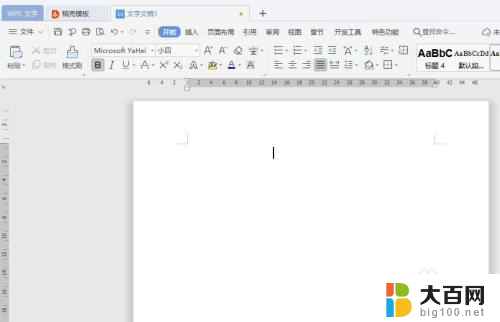
2.依次点击【特色功能】-【截图取字】-【直接截图取字】,如图;
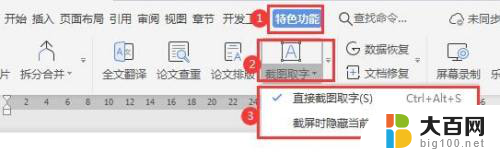
3.此时,鼠标呈【截屏】状态,如图:
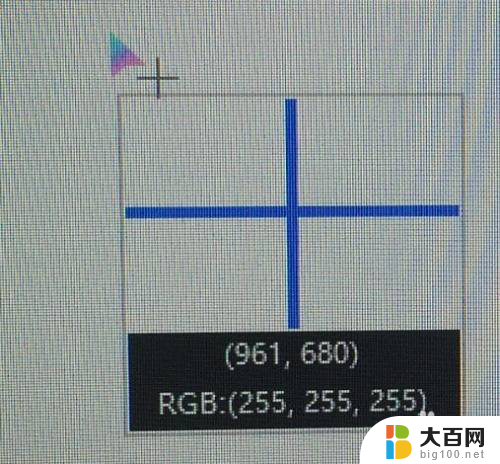
4.拖动【鼠标左键】选择需要提取的内容后,弹出会话框。点击【提取文字】;
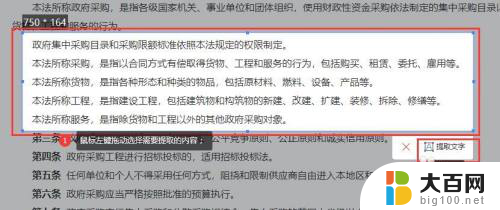
5.提示:【正在识别和提取文字】,如图;

6.如图,使用截图提取文字完成。
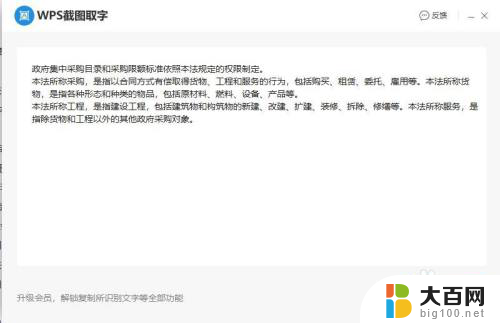
7.选择文字内容,可以复制、粘贴使用。

以上就是截图图片上的文字提取的全部内容,如果你遇到这种情况,可以按照以上步骤解决,非常简单快速,一步到位。
截图图片上的文字怎么提取 截图提取文字工具相关教程
- 如何用word提取图片上的文字 Word如何提取图片中的文字
- opporeno8怎么提取图片文字 OPPO手机图片文字提取步骤
- 电脑提取照片中的文字 电脑端图片文字提取软件
- wps这个文档有将图片里的文字提取出来的功能吗 wps文字识别图片文字提取功能
- 电脑怎么把图片里的文字提取出来 电脑端图片中文字识别工具
- 如何在截屏图片上添加文字 如何在截图上添加文字
- 电脑如何复制图片上的文字 怎样快速提取复制图片上/软件中的文字
- 电脑上的图片怎么提取文字 电脑怎样识别图片中的文字
- 电脑截图圆形怎么截图 电脑截图圆形图片怎么截取
- 截图里面的文字怎么修改 如何更改截图中的文字内容
- 苹果进windows系统 Mac 双系统如何使用 Option 键切换
- win开机不显示桌面 电脑开机后黑屏无法显示桌面解决方法
- windows nginx自动启动 Windows环境下Nginx开机自启动实现方法
- winds自动更新关闭 笔记本电脑关闭自动更新方法
- 怎样把windows更新关闭 笔记本电脑如何关闭自动更新
- windows怎么把软件删干净 如何在笔记本上彻底删除软件
电脑教程推荐